| CATEGORII DOCUMENTE |
CREAREA UNEI NOI PREZENTÃRI
1 Atentie: o prezentare nu este un text!
Prezentarile realizate in acest program sunt salvate in fisiere cu extensia ppt. Sub denumirea de prezentari sunt redate fisierele PowerPoint, la fel cum fisierele Word sunt numite documente.
Pentru a va familiariza cu ceea ce reprezinta o 'prezentare' iata cateva 'secrete' care va vor ajuta sa realizati prezentari atragatoare si reusite. Retineti ca:
O prezentare nu este un text! Frazele care dau farmec unui text sau explicatiile lungi si stufoase nu au ce cauta in diapozitive.
Diapozitivele sunt un suport vizual care va ajuta sa:
mentineti atentia auditoriului;
sa-l ajutati pe ascultator sa nu piarda firul expunerii;
sa treziti interesul auditoriului.
Fiecare diapozitiv trebuie sa aiba un titlu. Prezentarea va fi impartita in idei principale.
Expuneti ideile scurt si la obiect, nu neaparat cu subiect si predicat, fara explicatii suplimentare (acestea se dau verbal).
Cat mai putine idei pe un diapozitiv implica si faptul ca ascultatorii le vor retine.
Daca nu terminati expunerea unui subiect pe un diapozitiv, folositi acelasi titlu si numere, dar, va sugeram sa folositi nu mai mult de 3-4, ca sa nu pierdeti firul prezentarii.
Dimensiunea caracterelor trebuie sa fie destul de mare pentru a fi citit fara efort. In design-urile oferite de acest program titlurile sunt scoase in evidenta prin dimensiunea lor.
2 Crearea unei noi prezentari
Cand deschideti programul PowerPoint, acesta va prezinta automat o caseta de dialog (fig.5.1, fereastra din stanga imaginii).
Aveti de ales intre deschiderea unei prezentari anterioare (Open existing presentation) sau crearea unei noi prezentari (Create a new presentation using) in urmatoarele variante:
AutoContent Wizard (vrajitorul programului)
Template(sablon): puteti alege dintr-o serie de design-uri pentru prezentari.
Blank Presentation: cu aceasta porniti de la zero, fara nici un sablon sau design prestabilit.
Pentru inceput cel mai usor este sa folositi prima optiune (vrajitorul).
Daca incepeti o noua prezentare cu comanda New din meniul File veti gasi aceste optiuni:
In sectiunea Presentations veti gasi sabloanele si vrajitorul.
Optiunea General, unde se afla Blank (o prezentare noua).
3. Prima prezentare (folosirea vrajitorului)
Daca stiti limba engleza acest vrajitor (fig. 5.3) nu numai ca va faciliteaza alegerea design-ului, ci va da sugestii despre continutul diapozitivelor. Programul PowerPoint contine un set de prezentari standard, in care nu trebuie decat sa inlocuiti datele, numele si textul, folosind schema de baza si succesiunea ideilor unei prezentari deja realizate. In partea stanga a ferestrei de dialog este prezentata o diagrama care va indica in ce moment al crearii prezentarii ati ajuns.
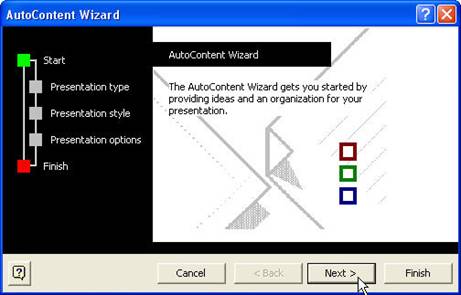
Butoanele Next si Back din partea de jos va permit sa reveniti sau sa avansati in acest proces. Apasati butonul Next. Cititi cu atentie intrebarile si furnizati informatiile cerute de acesta interfata:
Ce tip de prezentare vreti sa faceti? (intrebarea se refera la continut). Prezentarile sunt grupate pe categorii: ALL, General, Corporate, Projects, Sales / Marketing. Apasati butonul Next pentru a trece la pasul urmator.
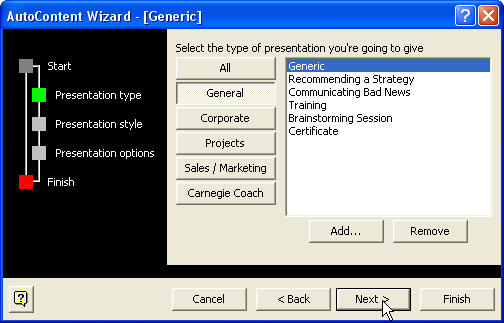
Cum veti folosi prezentarea? Pentru o prezentare obisnuita, bifati prima linie (selectata implicit). Apasati butonul Next (observati cum ati avansat pe diagrama din stanga).
Cum veti face prezentarea? In ordine optiunile sunt: prezentare pe ecran (On-screen presentation), diapozitive alb-negru, diapozitive color, diapozitive de 35mm. In partea de jos apasati butonul Next.
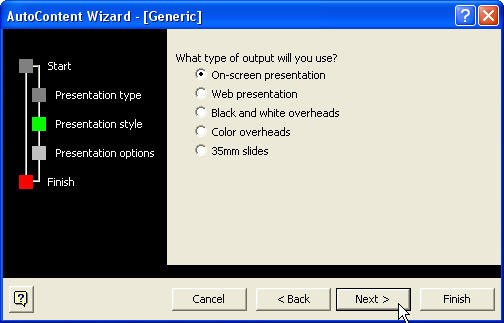
Introduceti in caseta de jos titlul prezentarii, numele dumneavoastra si apoi alte informatii despre prezentare (scopul ei, unde urmeaza sa faceti prezentarea, etc.) Apasati butonul Next.
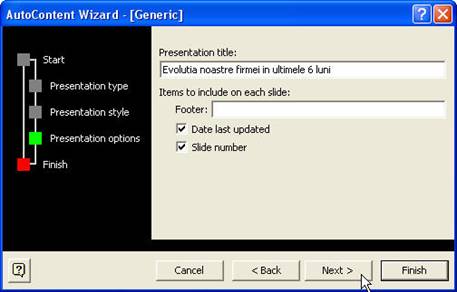
Apasati butonul Finish.
Programul intra automat in modul de lucru Outline si trebuie sa modificati continutul conform propriului dumneavoastra proiect. Aici programul va sugereaza ce sa scrieti. Puteti vedea aceasta prezentare selectand optiunea Slide Show din meniul View. Treceti de la un diapozitiv la altul cu tasta Enter sau apasand butonul din stanga al mouse-ului.
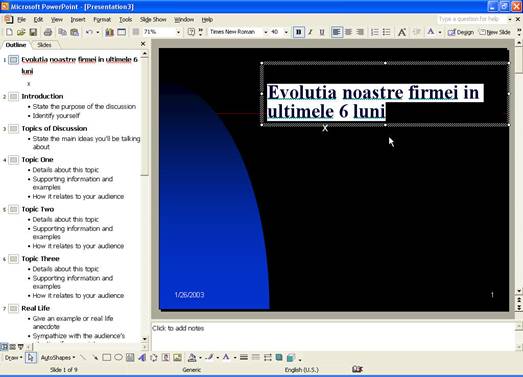
|
Politica de confidentialitate | Termeni si conditii de utilizare |

Vizualizari: 1150
Importanta: ![]()
Termeni si conditii de utilizare | Contact
© SCRIGROUP 2025 . All rights reserved